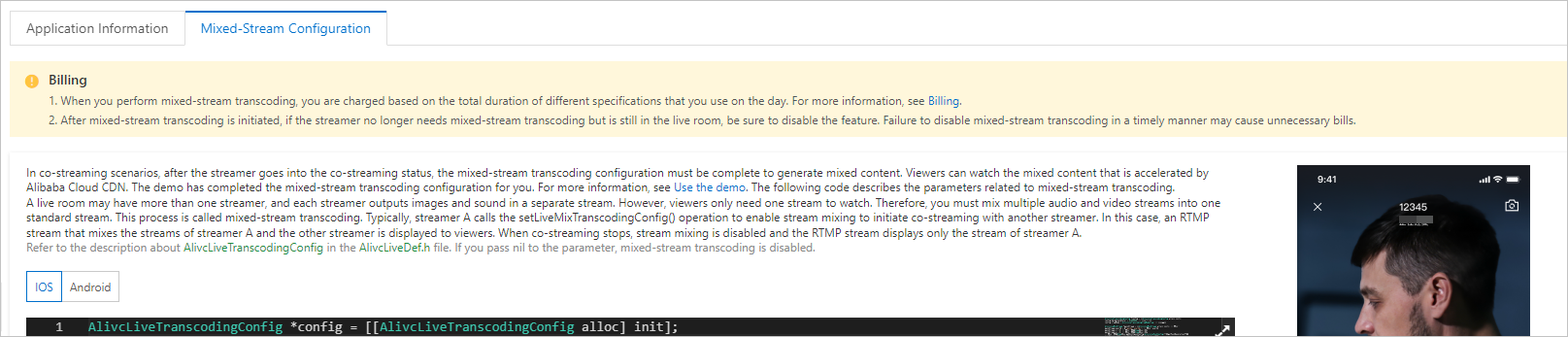コストリーミング機能を使用するには、コストリーミングアプリケーションを作成し、コストリーミング用の取り込みドメインとストリーミングドメイン、および視聴者のストリーミングドメインを設定する必要があります。 このトピックでは、これらの操作を実行する方法について説明します。
共同ストリーミングアプリケーションの作成
ApsaraVideo Liveコンソールにログインします。
左側のナビゲーションウィンドウで、[シナリオベースのサービス]> を選択します。
[共同ストリーミングアプリケーションの作成] をクリックします。 次の図に示すように、購入ページが表示されます。
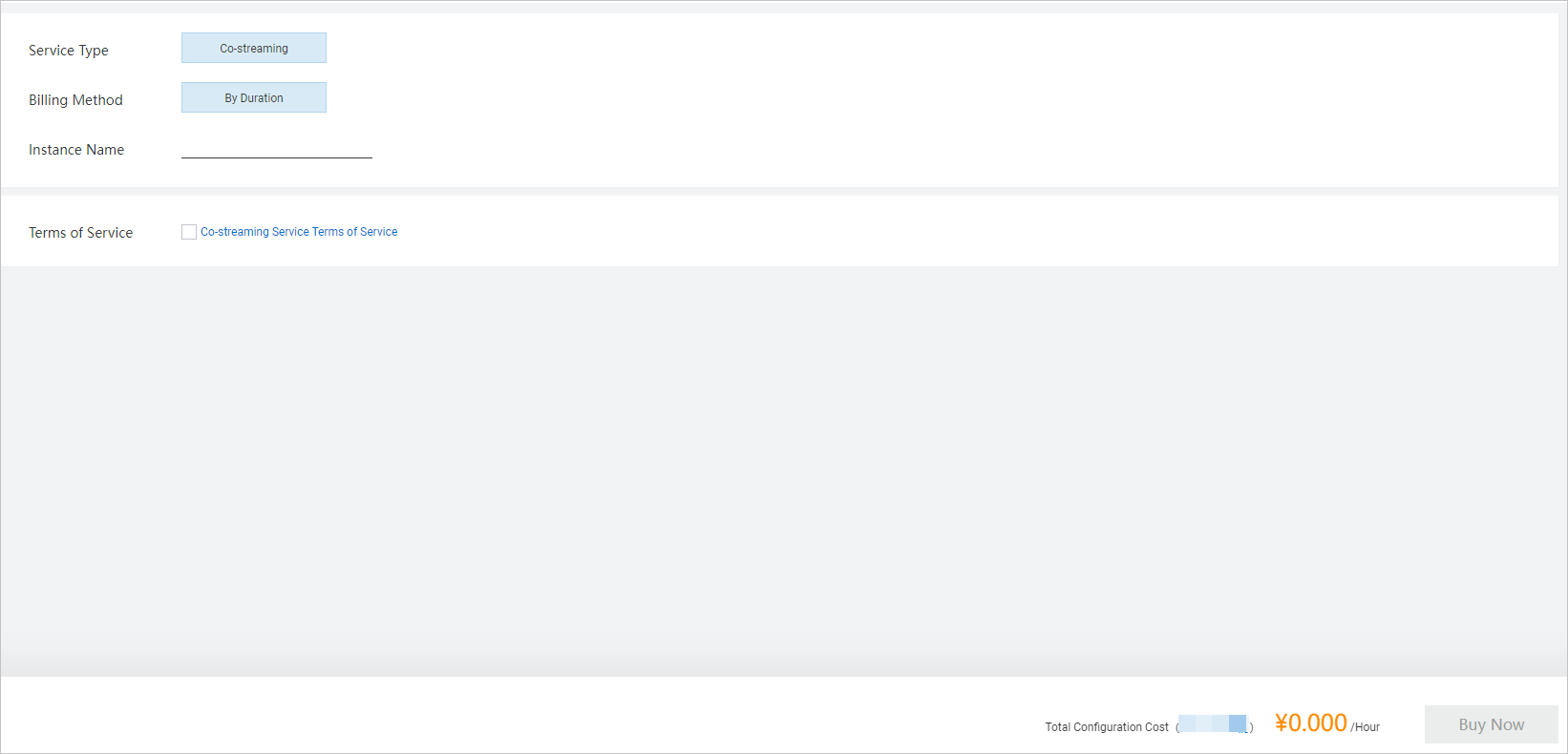
[インスタンス名] フィールドにカスタム名を入力し、[利用規約] チェックボックスをオンにして、[今すぐ購入] をクリックします。
成功のプロンプトが表示されたら、[共同ストリーミングアプリケーション] ページを更新します。 作成されたコストリーミングアプリケーションを見ることができます。
説明コストリーミングは従量課金制の機能です。 この機能を有効にしても料金は請求されません。
コストリーミング用の取り込みドメインとストリーミングドメインの設定
[ドメイン管理] ページで、コストリーミング用のストリーミングおよび取り込みドメインがない場合は、まず対応するドメイン名を追加する必要があります。 詳細については、次をご参照ください: ドメイン名を追加。
取り込みドメインとストリーミングドメインのRTS 2.0を有効にする
取り込みドメインとストリーミングドメインのコストリーミングは、RTS 2.0に基づいて構築されます。 RTS 2.0は、200 ms〜400 msのコストリーミング待ち時間を提供します。
ApsaraVideo Liveコンソールの左側のナビゲーションウィンドウで、[ドメイン] をクリックします。 [ドメイン管理] ページが表示されます。
コストリーミング用の取り込みドメインを検索し、[操作] 列の [ドメイン設定] をクリックします。
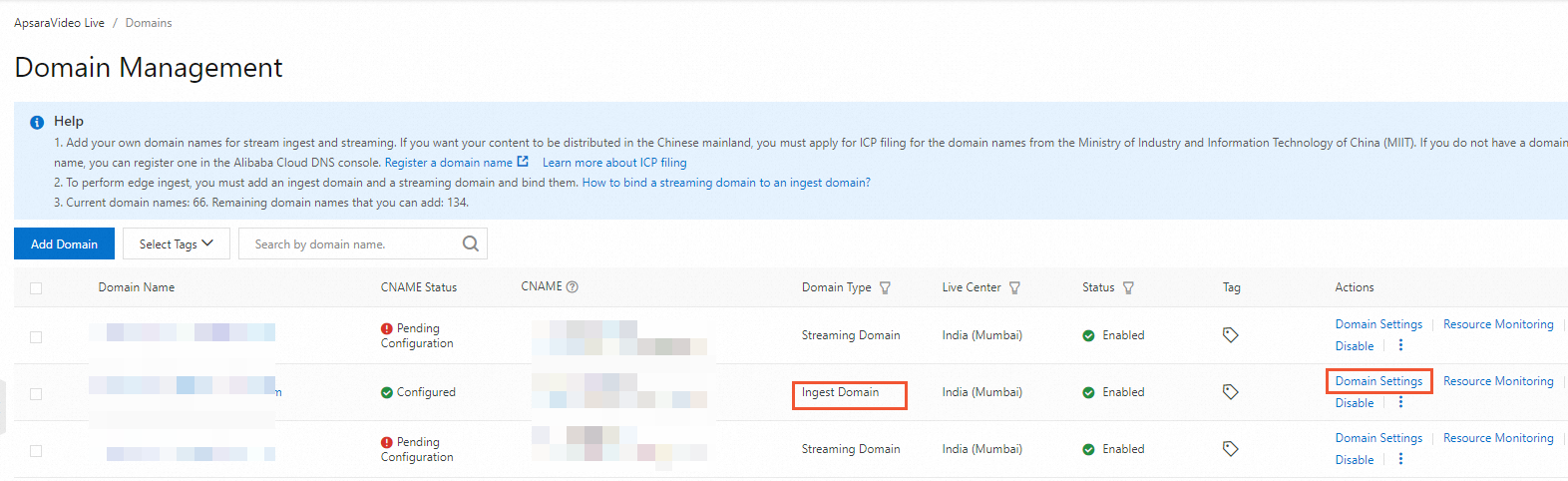
表示されるページで、ストリーミング管理> RTSベースのストリーム取り込みを選択します。 次に、RTSベースのストリーム取り込みをオンにします。
バージョンのRTS 2.0 for Stream Ingestを選択します。 ストリーム中継は、コストリーミングには必要ありません。
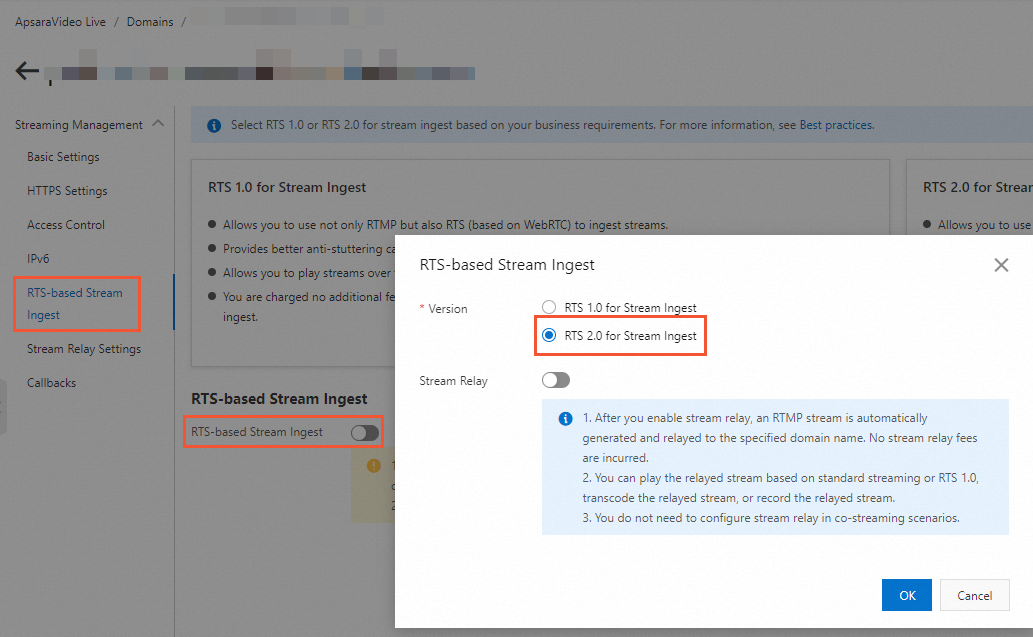
[OK] をクリックします。
[ドメイン管理] ページに戻ります。 コストリーミングのストリーミングドメインを見つけて、[操作] 列の [ドメイン設定] をクリックします。
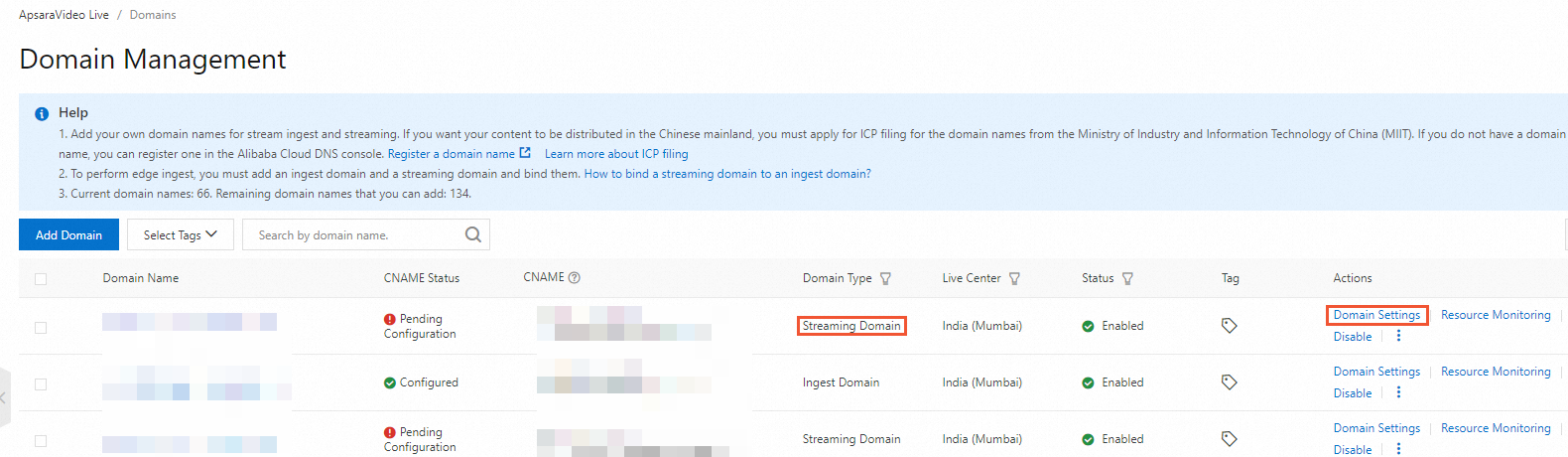
表示されるページで、 を選択します。 次に、RTSをオンにします。
バージョンにはRTS 2.0を選択し、シナリオには通信とインタラクションを選択します。
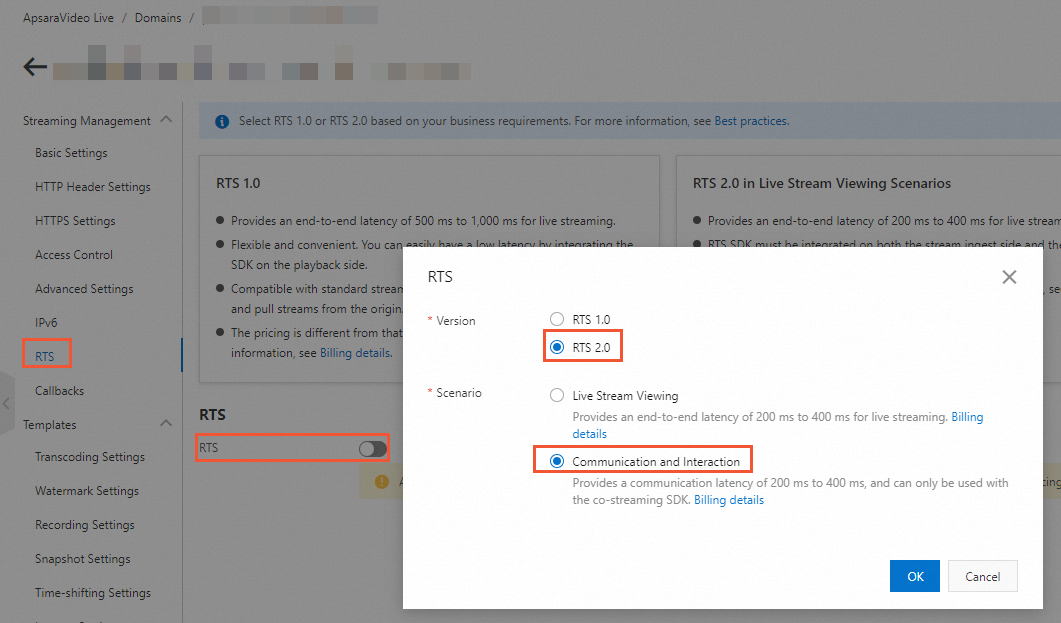
[OK] をクリックします。
コストリーミング用の取り込みドメインとストリーミングドメインの設定
ApsaraVideo Liveコンソールの左側のナビゲーションウィンドウで、[シナリオベースのサービス]> を選択します。
[共同ストリーミングアプリケーション] ページで、設定するアプリケーションを見つけ、[操作] 列の [管理] をクリックします。

[アプリケーション情報] タブで、[同時ストリーミングの取り込みドメインとストリーミングドメイン] セクションの [ドメイン名の設定] をクリックします。
表示されるダイアログボックスで、RTS 2.0が有効になっている取り込みドメインとストリーミングドメインを選択します。
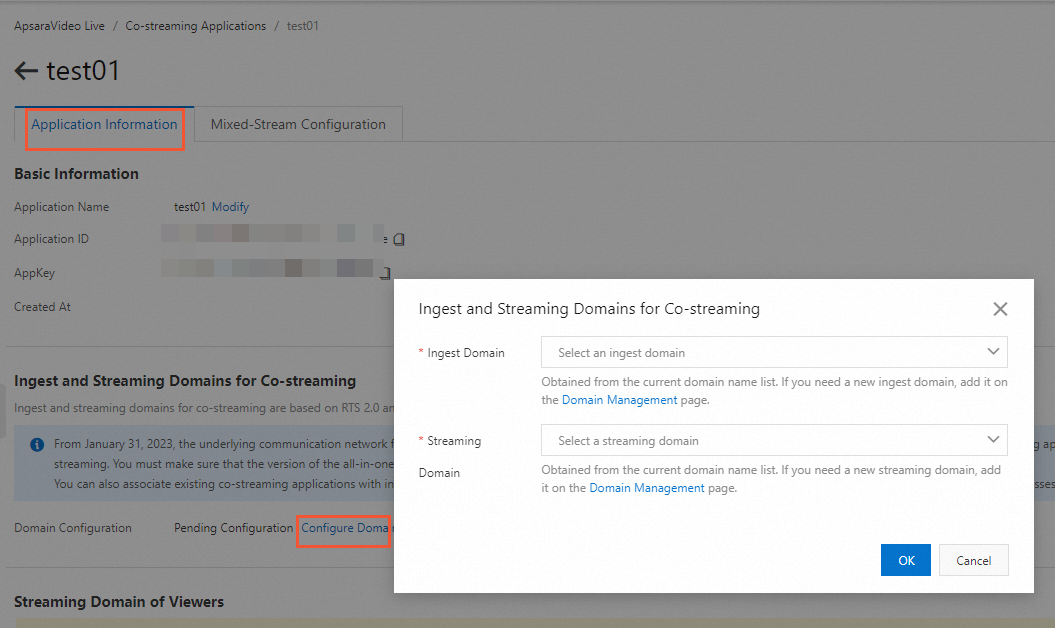
[OK] をクリックします。
ビューアのストリーミングドメインの設定
[ドメイン管理] ページに閲覧者のストリーミングドメインがない場合は、最初にドメイン名を追加する必要があります。 詳細については、次をご参照ください: ドメイン名を追加。
視聴者のストリーミングドメインでRTS 2.0が有効になっているかどうかを確認する
このストリーミングドメインのRTS 2.0を有効にしないでください。 RTS 2.0を有効にすると、中継ストリームのプルが失敗します。
ApsaraVideo Liveコンソールの左側のナビゲーションウィンドウで、[ドメイン] をクリックします。 [ドメイン管理] ページが表示されます。
ビューアのストリーミングドメインを検索し、[操作] 列の [ドメイン設定] をクリックします。
表示されるページで、 を選択します。
表示されるページで、RTSのバージョンがRTS 2.0であるかどうかを確認します。
RTSのバージョンがRTS 2.0の場合は、バージョンをRTS 1.0に変更するか、RTSをオフにします。
ビューアのストリーミングドメインの設定
共同ストリーミングアプリケーションを管理するページの [アプリケーション情報] タブで、[ビューアのストリーミングドメイン] セクションの [ドメイン名の設定] をクリックします。
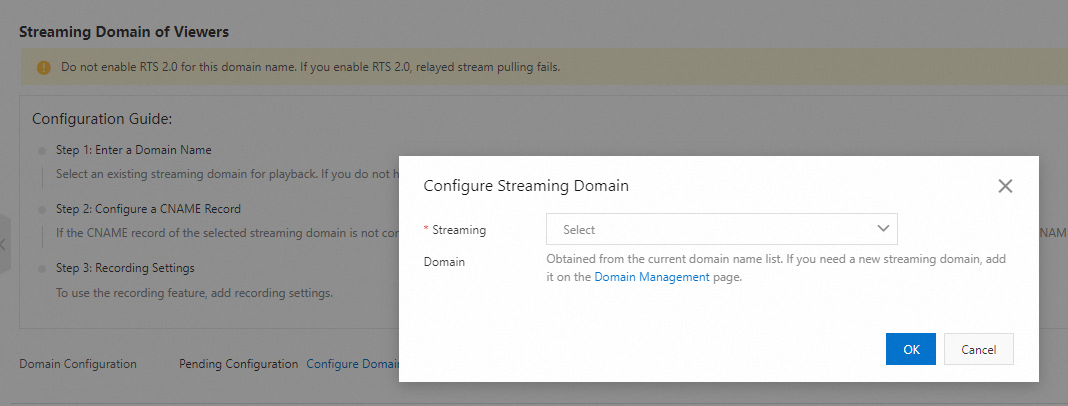
ストリームミキシングの設定
[Mixed-Stream Configuration] ページでは、インタラクティブなコストリーミングシナリオでストリームミキシングを実装する方法についてのメモとサンプルコードから学ぶことができます。 iOSまたはAndroidをクリックすると、iOSまたはAndroidのサンプルコードを表示できます。